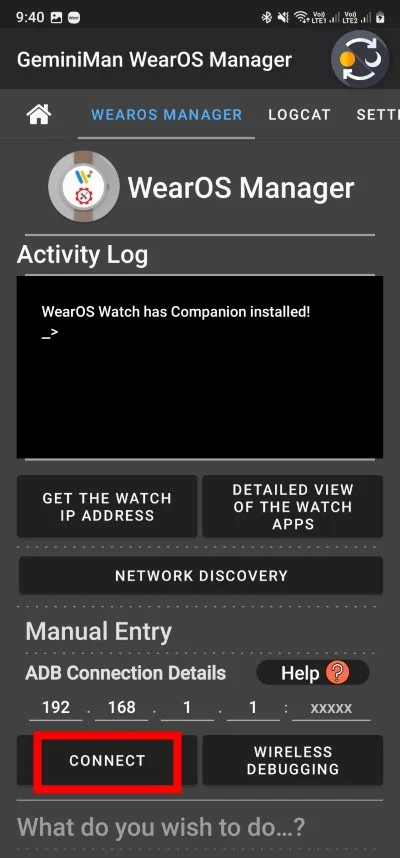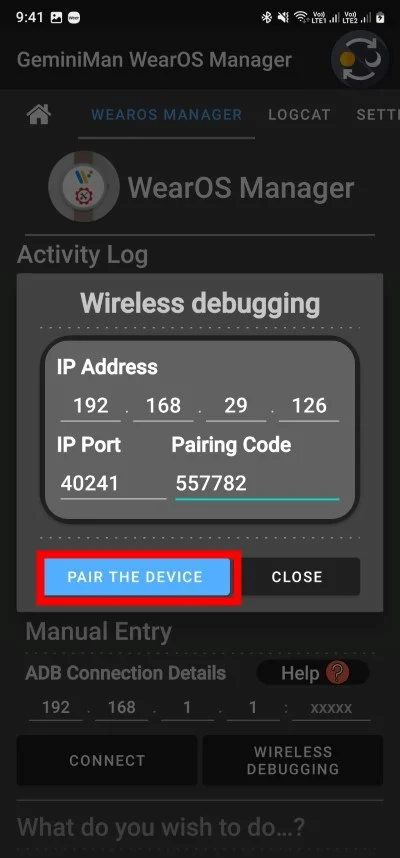Samsung Galaxy Watch で YouTube を視聴する 3 つの方法
公開: 2024-02-14YouTube でビデオを見ることは、ほとんどの人にとってお気に入りの娯楽です。 ラップトップ、携帯電話、タブレット、テレビなど、画面のあるほぼすべてのもので視聴できます。 中国製のいわゆるスマートウォッチの中には、YouTube ビデオを再生する機能を備えているものもありますが、Samsung Galaxy Watch 4、Watch 5、または Galaxy Watch 6 シリーズなどのプレミアムおよび現行のスマートウォッチでは、YouTube ビデオの再生は宣伝されておらず、Google やサムスンはこれらのスマートウォッチに YouTube アプリをプリロードしています。
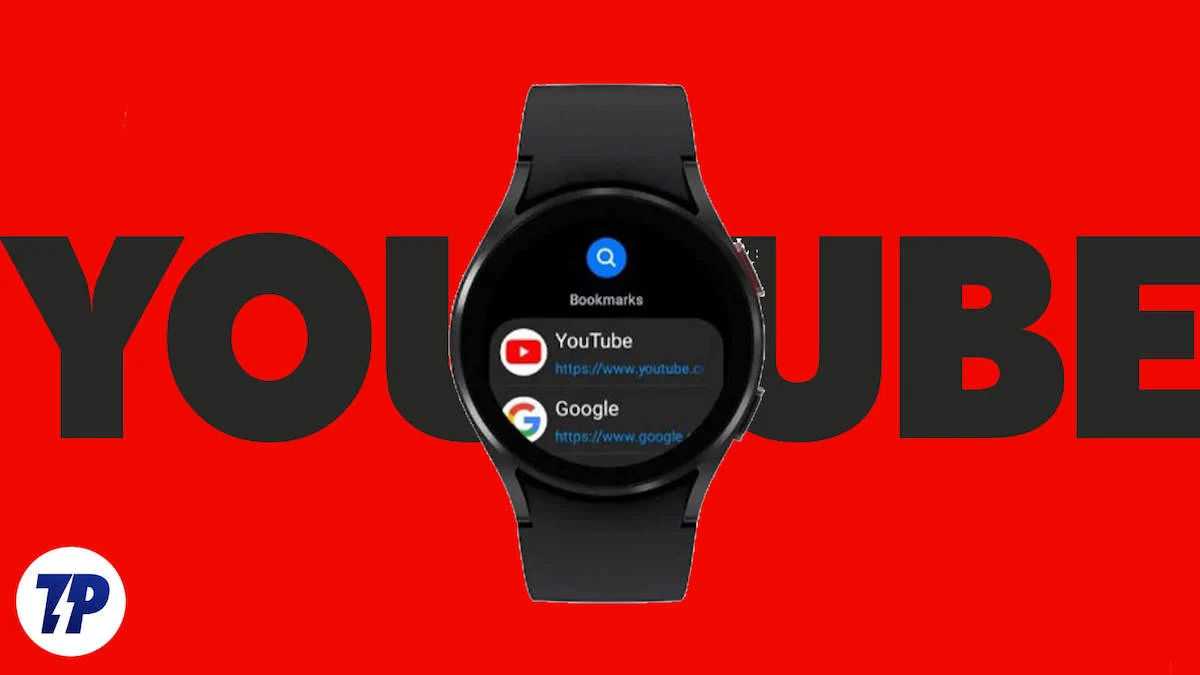
しかし、 TechPPでは、Samsung Galaxy Watch に YouTube をダウンロードしてインストールし、手首から直接ビデオを再生できるいくつかの方法を見つけました。 このガイドでは、Samsung Galaxy Watch で YouTube ビデオを再生するために必要なすべての詳細を説明します。 それでは、すぐに始めましょう。
目次
Samsung Galaxy Watch で YouTube ビデオを再生するための前提条件は何ですか?
Samsung Galaxy Watch に YouTube アプリをインストールする手順を開始する前に、前提条件を確認する必要があります。
- これは、Wear OS を実行している Samsung Galaxy Watch 4、Galaxy Watch 5、および Galaxy Watch 6 で動作します。
- Tizen OS を搭載した古い Samsung Galaxy Watch でも YouTube ビデオを再生できます。これについては最後に説明しました。
- 携帯電話と時計が相互に接続され、インターネットに接続されている必要があります。
- Galaxy Watch とスマートフォンで Google アカウントを使用してサインインしていることを確認してください。
これらの要件を説明したので、Samsung Galaxy Watch で YouTube を視聴するために従う必要がある手順に進みましょう。
Samsung Galaxy Watch で YouTube を見るにはどうすればよいですか?
Samsung Galaxy Watch で YouTube ビデオを視聴するには 3 つの方法があります。 各方法を 1 つずつ説明していき、最終的には、Galaxy Watch で YouTube ビデオを直接楽しむことができるようになります。
Samsung インターネット ブラウザを使用する
Samsung 独自のモバイル ブラウザである Samsung Internet Browser を使用すると、Samsung Galaxy Watch で YouTube ビデオを視聴できます。 ただし、Samsung Internet Browser は Galaxy Watch にプリインストールされていないため、Google Play ストアからダウンロードする必要があります。 これを行うには、以下の手順に従います。
- Galaxy Watch でGoogle Play ストアを開きます。
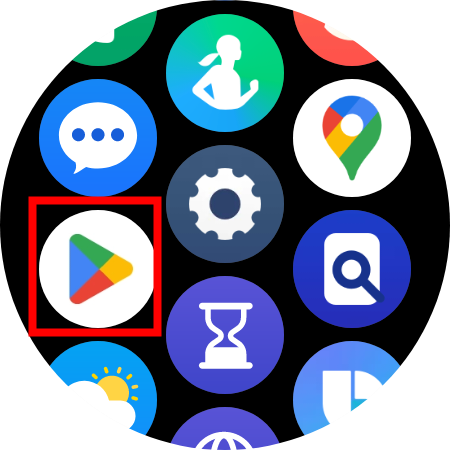
- 「Samsung Internet」を検索し、 「インストール」をタップします。
- または、スマートフォンでGalaxy Wearable アプリを起動し、 [ストア]をクリックすることもできます。
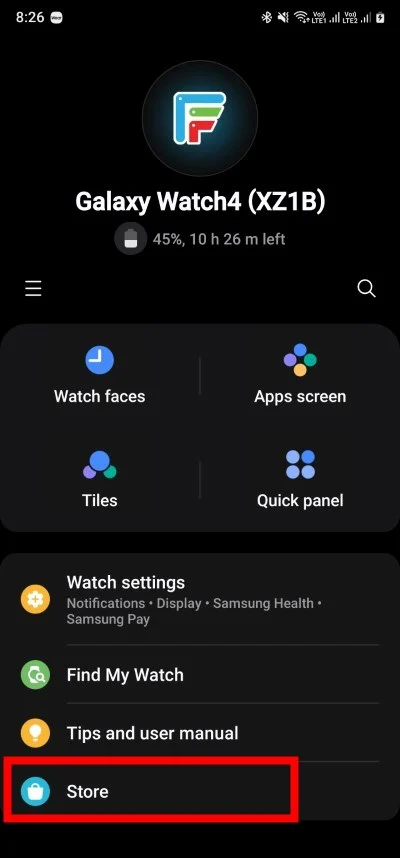
- Samsung Internet を検索し、 [インストール]ボタンを押して、Galaxy Watch にインストールします。
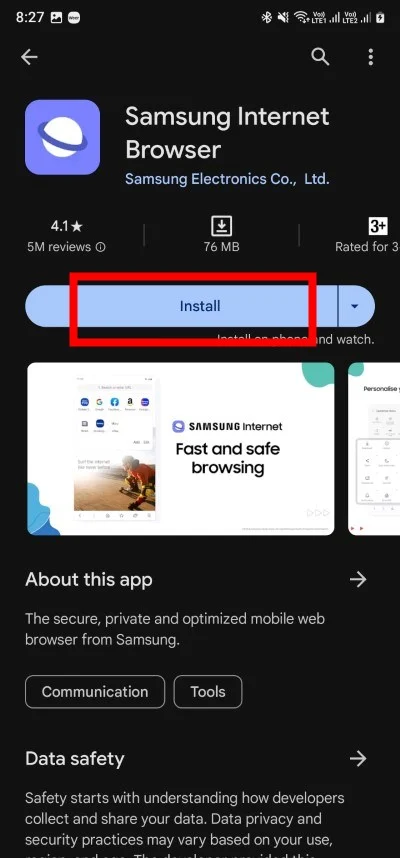
- アプリをインストールした後、ウォッチで Samsung インターネット ブラウザを開きます。
- Samsung インターネット ブラウザ内で最初に表示されるボタンまたはブックマークはYouTubeです。 それをタップしてください。
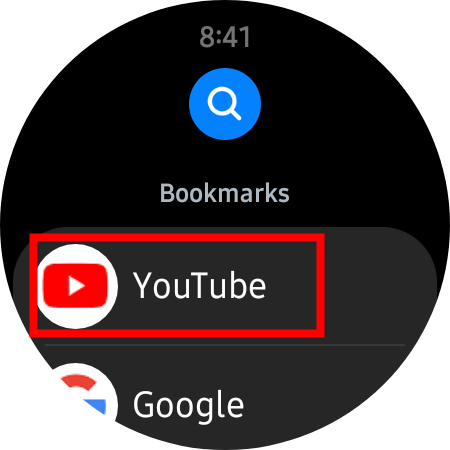
- それでおしまい! スマートフォンやデスクトップで行うのと同じように、YouTube 動画を検索してコンテンツを楽しむことができます。
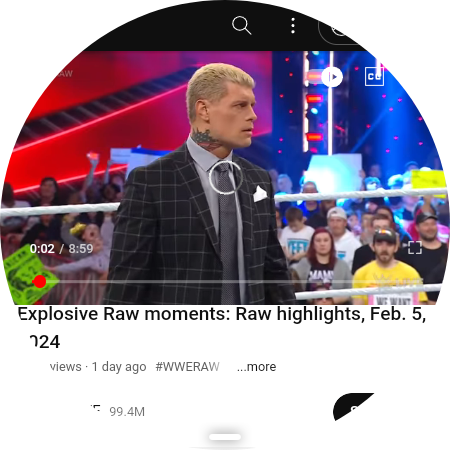
時計で YouTube 動画を視聴する際に直面する問題の 1 つは、円形ディスプレイにより、ページの両端にある検索、サインイン、その他のボタンが切り取られることです。 これを修正するには、下から上にスワイプしてズーム モードに切り替えます。 これを有効にすると、ベゼルを使用してページを拡大または縮小できます。
時計にヘッドフォンが接続されていない場合、音は時計のスピーカーから聞こえますが、これで十分です。
関連記事: AI ツールを使用して YouTube ショートを自動化する方法
YouTube APK を Galaxy Watch にサイドロードする
Galaxy Watch にないアプリを入手するには、いつでもサードパーティのツールを利用できます。 以下の手順に従って、YouTube アプリを Galaxy Watch にサイドロードします。
- APK Mirror Web サイトから YouTube APK をダウンロードします。
- Google Play ストアからGeminiMan WearOS Managerアプリをスマートフォンと Galaxy Watch にインストールします。 インストールが両方で同時に行われるように、両方のデバイスが同じ Wi-Fi ネットワークに接続されていることを確認してください。
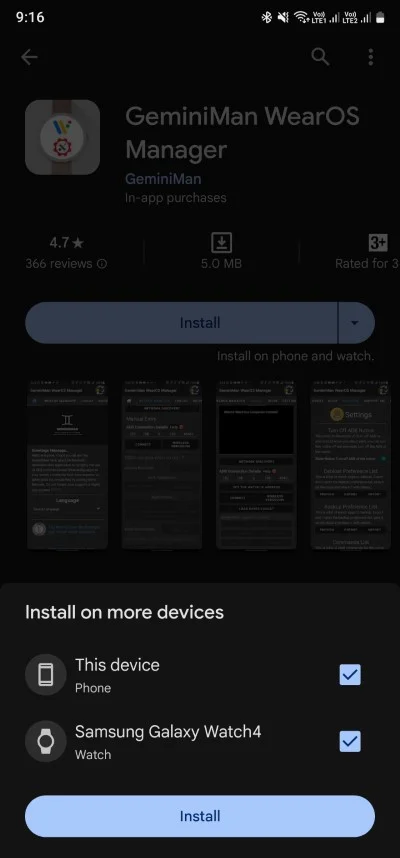
- Galaxy Watch でアプリドロワーを開き、 [設定]をタップします。
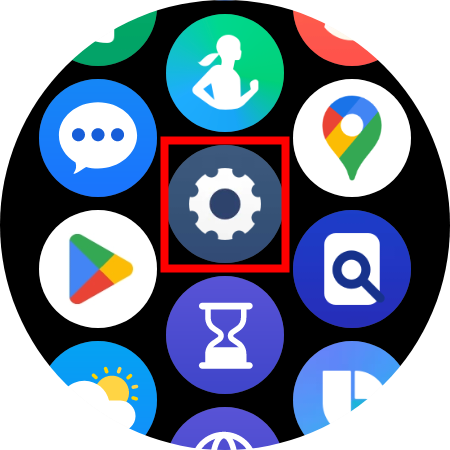
- 下にスクロールして[Watch について]を選択します。
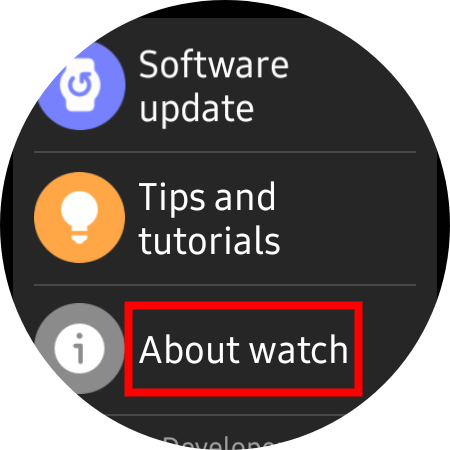
- [ソフトウェア情報]をタップし、開発者モードがオンになったことを示すプロンプトが表示されるまで[ソフトウェア バージョン]を 7 回タップします。
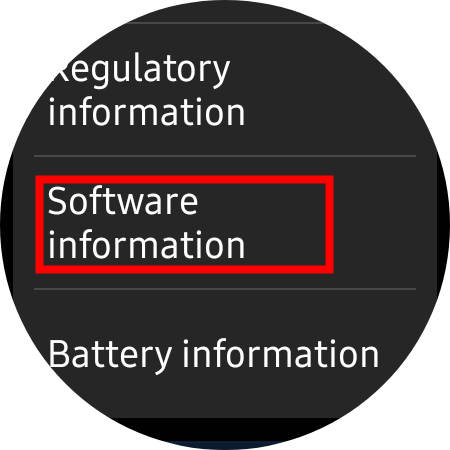
- [設定]画面に戻り、下にスクロールして[開発者向けオプション]をタップします。
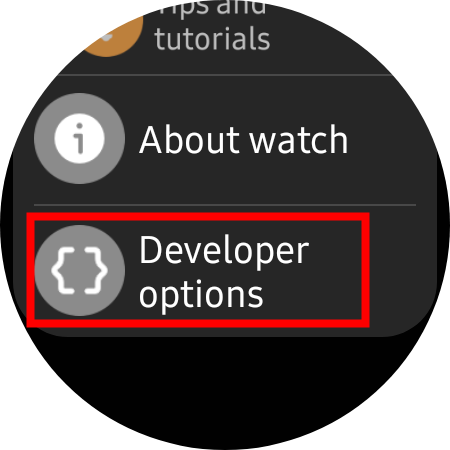
- ADB デバッグの切り替えを有効にします。
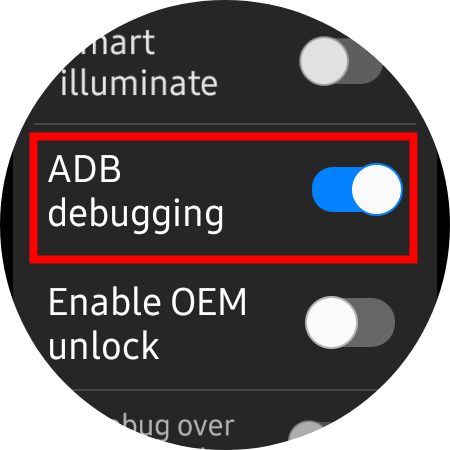
- 「ADB デバッグ」トグルを確認します。 下にスクロールして[ワイヤレス デバッグ]をタップします。 [ワイヤレス デバッグ] トグルをオンにし、表示されるプロンプトで[許可]をタップします。
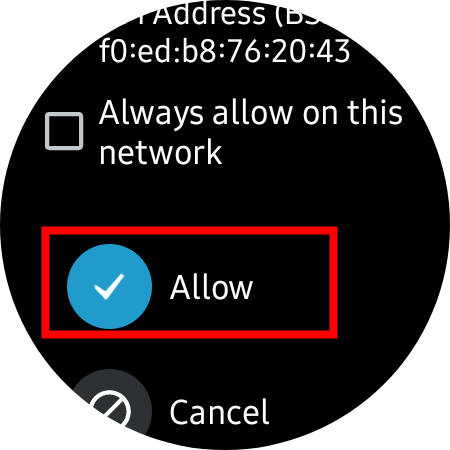
- 新しいデバイスをペアリングするように求めるプロンプトが表示されます。 それをタップし、 IP アドレスとポート、およびWi-Fi ペアリング コードをメモします。
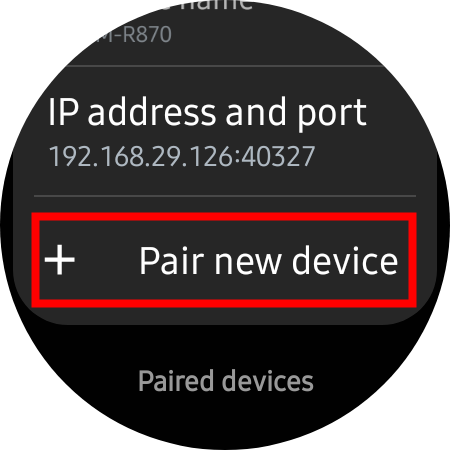
- 携帯電話で GeminiMan WearOS アプリを起動し、 WearOS Managerタブに切り替えます。
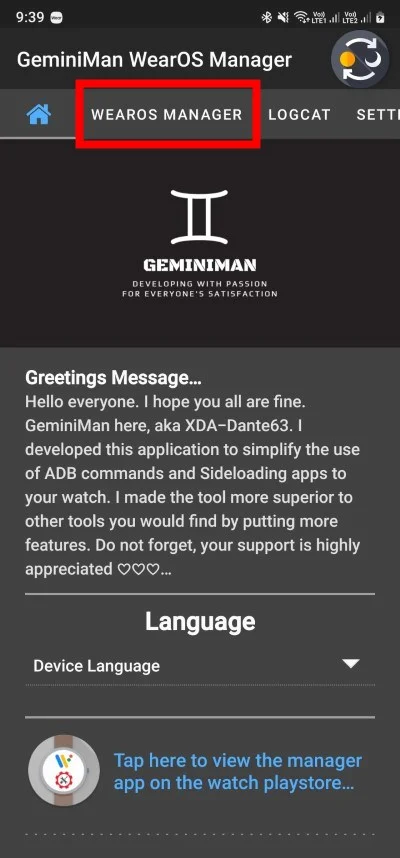
- [接続] を選択し、手順 10 でメモしたIP ポートとペアリング コードを電話機に入力し、 [デバイスのペアリング]をタップします。
- 接続が成功するには、[ADB 接続の詳細] ボックスに Galaxy Watch と同じ IP アドレスがあることを確認してください。
- ポート番号が空の場合は入力し、 「接続」をタップして、 「続行」をタップして確認します。
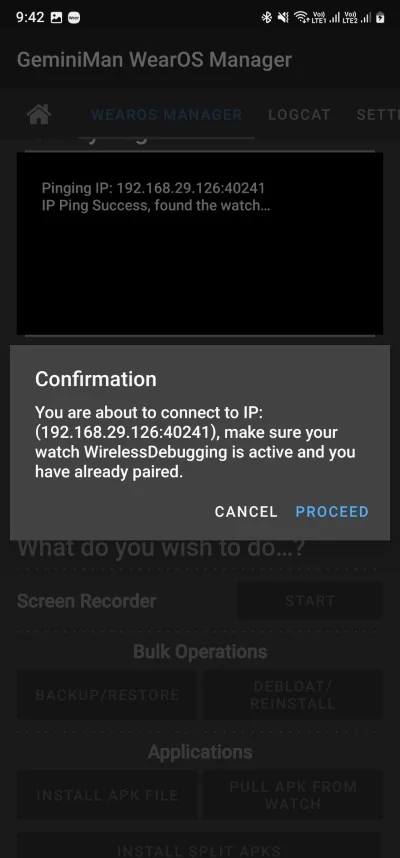
- ウォッチが接続されたら、 [APK ファイルのインストール]をタップし、YouTube APK ファイルを選択します。
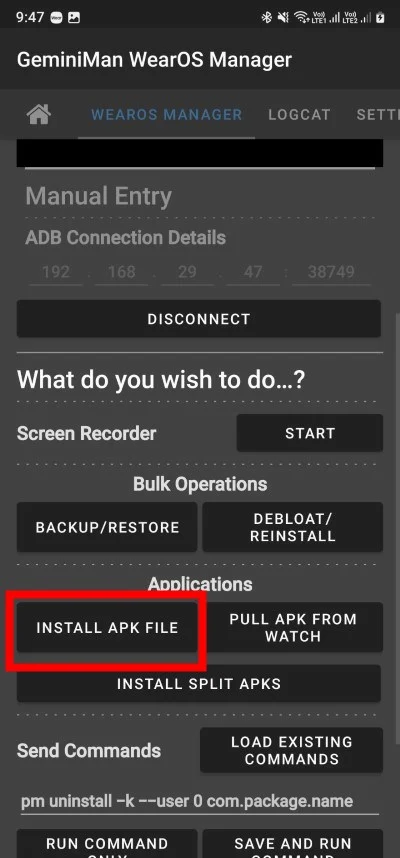
- インストールが完了するまで待ちます。
- Galaxy Watch のアプリドロワーを開き、YouTube アプリをタップしてビデオをお楽しみください。
この方法では、各手順に正確に従う必要があります。いずれかの手順をスキップすると、Galaxy Watch で YouTube を視聴できなくなります。 この方法の利点は、Galaxy Watch で Google アカウントを使用してログインしている場合、そのアカウントで自動的にログインされることです。 Android TV などのサポートされているデバイスにビデオをキャストするオプションも利用できます。

YouTube Premium に登録している場合は、バックグラウンド再生機能も使用できます。 これは以前は Easy Fire Tools の助けを借りて可能でしたが、One UI 5 アップデートにより、Samsung はこのアプリのサポートを中止しました。
Galaxy Watch で YouTube をサイドロードして視聴できるもう 1 つのアプリはNewPipeです。 これにより、ジェスチャー コントロール、ビデオのピッチやテンポを変更する機能などの追加機能にアクセスできるようになり、何よりも広告に対処する必要がありません。 上記で説明したのと同じプロセスに従い、NewPipe アプリを時計にインストールして YouTube ビデオを視聴できます。
古い Galaxy Watch で YouTube 動画を視聴する方法
新しい Galaxy ウォッチだけでなく、古い Samsung Galaxy ウォッチでも YouTube ビデオの再生と同じ機能を利用できます。 上記のように、Samsung インターネット ブラウザの方法を使用できます。 最も優れているのは、Samsung インターネット ブラウザが古い Galaxy ウォッチにプレインストールされていることです。
一方、Galaxy Store から TubePlayer や PlayTube などのアプリをダウンロードできます。 これらのアプリはストアから削除される場合があるので、別の代替アプリを探してみてください。
関連記事: Android で YouTube 動画をダウンロードする 4 つの最良の方法
手首から YouTube を見ましょう!
上記の方法を使用すると、手首から直接 YouTube 動画を視聴できます。 これは YouTube ビデオを視聴するのに最も便利な方法ではないかもしれませんが、参考のために何かを見たいときにスマートフォンを持っていない場合には便利です。 ただし、Galaxy Watch で YouTube ビデオを見るとバッテリーが消耗することに注意してください。
Samsung Galaxy Watch での YouTube ビデオの視聴に関する FAQ
1. Galaxy Watch で YouTube 動画の音声を聞くにはイヤホンが必要ですか?
NewPipe アプリを除く他の方法では、Galaxy Watch で YouTube ビデオを再生するためにヘッドフォンは必要ありません。 他の方法では、時計のスピーカーを使用して YouTube アプリの音声を聞くことができます。 NewPipe を使用して音声を聞くには、Galaxy Watch にヘッドフォンを接続する必要があります。
2. Galaxy Watch で YouTube アプリを使用するには、Google アカウントを使用する必要がありますか?
Google アカウントに保存したお気に入りのコンテンツを見たい場合は、Google アカウントでログインできます。 ただし、検索や視聴に慣れている場合は、Galaxy Watch で YouTube コンテンツを視聴するのに Google アカウントは必要ありません。
3. YouTube Music アプリを使用して音楽を聴くにはどうすればよいですか?
Wear OS デバイスの場合は、手首で YouTube から音楽をストリーミングできる専用の YouTube Music アプリがあります。 このアプリは数年前にリリースされ、Wear OS 3 以降を搭載したデバイスで動作します。